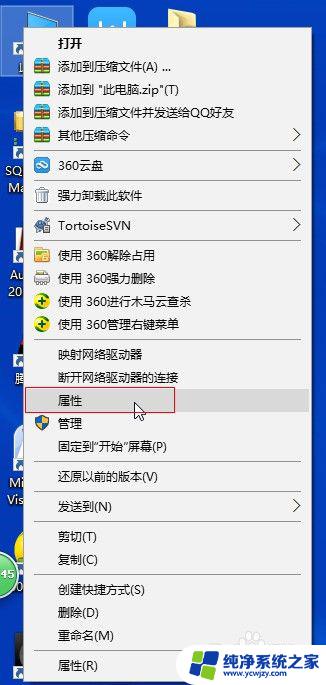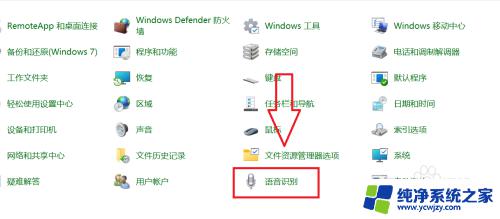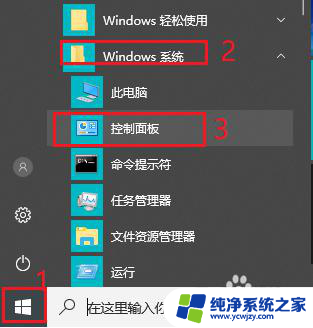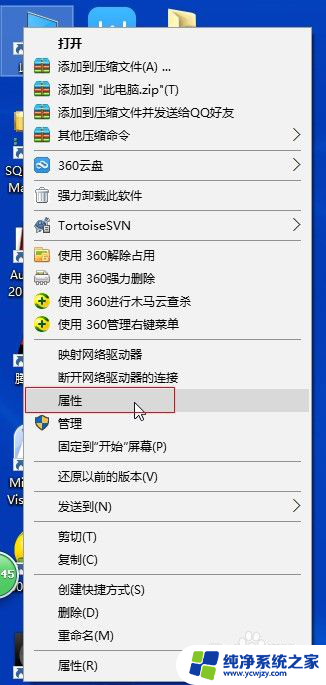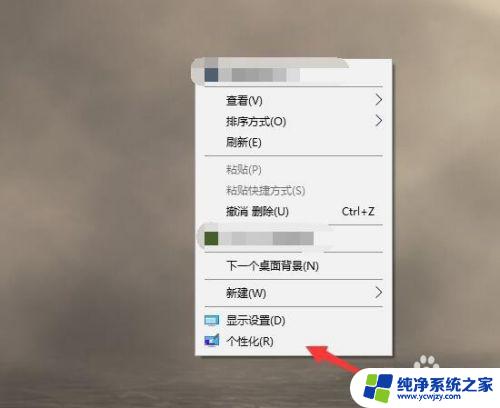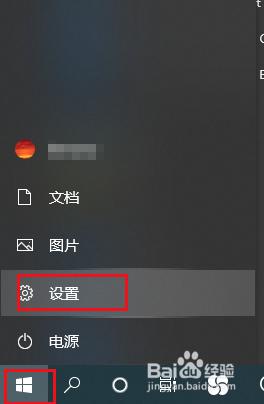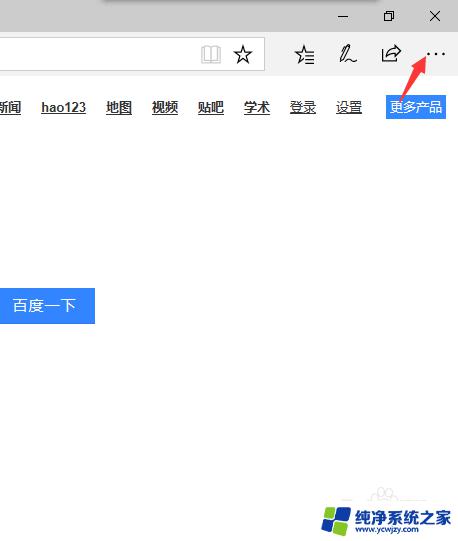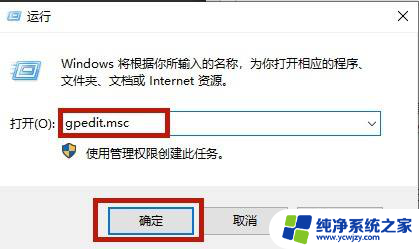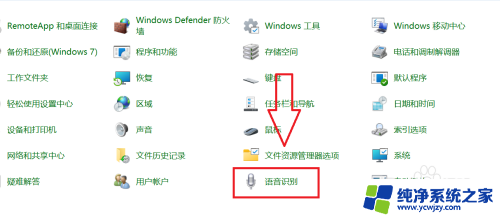win10分屏多窗口功能怎么关闭 Win10电脑分屏功能关闭步骤
更新时间:2023-12-05 10:47:45作者:jiang
Win10分屏多窗口功能是一项方便实用的功能,它允许我们同时打开多个应用程序并在屏幕上进行分屏显示,有时候我们可能需要关闭这个功能,可能是因为我们只需要集中注意力在一个窗口上,或者是因为我们的电脑性能有限。如何关闭Win10电脑的分屏功能呢?下面将为大家介绍简单的关闭步骤。
方法如下:
1.使用win+r打开并运行,输入regedit,点击确定;
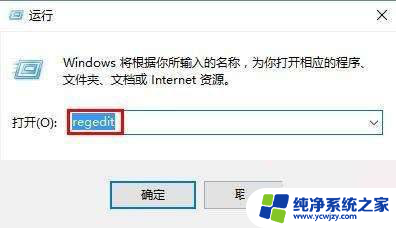
2.依次展开HKEY_CURRENT_USER\\\\Control Panel\\\\Desktop,双击打开DockMoving项;
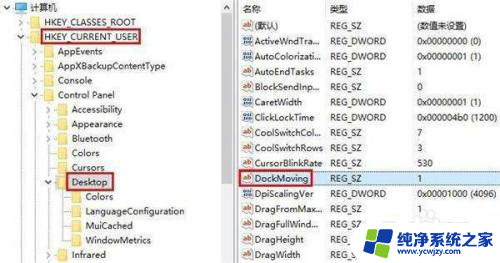
3.修改数值数据为0,确认退出。
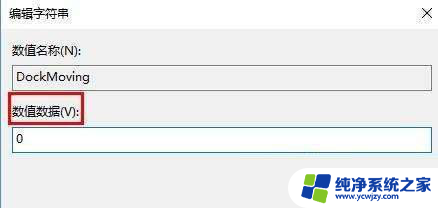
以上就是如何关闭win10分屏多窗口功能的全部内容,对于不清楚的用户,可以参考以上小编提供的步骤进行操作,希望对大家有所帮助。